Steg-för-steg instruktionen för att rita ritningar
Steg 1: Programgränssnitt
För att göra bra ritningar krävs ett stort antal verktyg, som i vårt program har grupperats efter deras användningsområde.
Verktygsfält Här väljer du vilket verktyg
du vill använda för att rita på dina teckningar. Varje ark
visar en annan uppsättning verktyg.
du vill använda för att rita på dina teckningar. Varje ark
visar en annan uppsättning verktyg.
Panel med planeringsblad Varje ark är ansvarigt för ett visst skede av projektet.
Fyll i arken ett efter ett.
Fyll i arken ett efter ett.
Tilläggsmoduler och moduler Här samlas alla hjälpfunktioner och
moduler för utskrift, bearbetning och analys av ritningar.
moduler för utskrift, bearbetning och analys av ritningar.
Anpassa utseende och tillägg Här kan du anpassa utseendet på ritningarna
och använda ytterligare verktyg.
och använda ytterligare verktyg.

Flytta och zooma
Steg 2: Ritning av väggarna

2.1.
Börja rita ritningarna från väggarna. Detta är det första verktyget i panelen på den ursprungliga planen.
Börja rita den första väggen från valfri plats på ritområdet. Klicka och håll ned vänster musknapp på väggens startpunkt. Utan att släppa musknappen flyttar du sedan markören önskad sträcka i önskad riktning till väggens slutpunkt och släpper musknappen - i detta ögonblick kommer väggen att fixeras i ritningarna.
2.2.
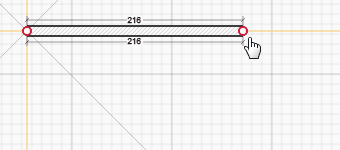
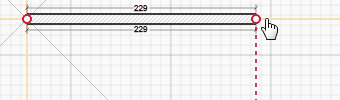
2.3.
Försök att rita väggarna medurs i samma riktning. Se till att angränsande väggar är anslutna till varandra. Detta indikeras av den röda färgen på ritningscirkeln, vilket innebär att du ansluter två väggar till varandra.
För att utföra några åtgärder med redan ritade väggar måste du högerklicka på någon av dem.
I snabbmenyn som visas ser du alla tillgängliga åtgärder för den valda väggen, inklusive radering och storleksändring.
I snabbmenyn som visas ser du alla tillgängliga åtgärder för den valda väggen, inklusive radering och storleksändring.
2.4.
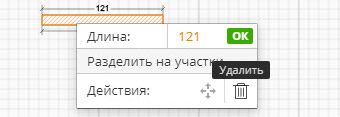

2.5.
Om du väljer en vägg med ett kort vänster musklick aktiveras läget för att flytta denna vägg och dess noder.
Dra i cirklarna (noderna) i änden av väggen eller i hela väggen (cirkeln i mitten av väggen). Tryck på vänster musknapp och släpp den när rörelseåtgärden är över.
2.6.
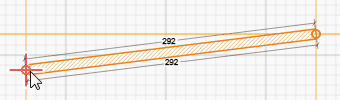
Steg 3: Displayinställningar

I det nedre högra hörnet av programskärmen finns en uppsättning ytterligare alternativ för att konfigurera visning och ritning av ritningar.
Steg 4: Dörrar och fönsteröppningar

4.1.
När du har ritat väggarna placerar du fönster- och dörröppningarna ovanpå dem.
Vänligen observera! Det är nödvändigt att installera alla öppningar exakt TOPP av väggarna, inte lämna tomma områden mellan väggarna.
4.2.
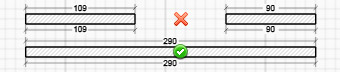
Steg 5: Placera möbler och sanitetsutrustning

5.1.
För att börja arbeta, gå till möbelarket i den allmänna listan och välj motsvarande objekt i verktygsfältet.
Vänligen observera! Möbler, VVS-inventarier och andra element på planeringsblad placeras ENDAST inuti rum och slutna utrymmen på ritningarna. Det är inte möjligt att placera ett objekt på ett fritt ritningsfält.
5.2.
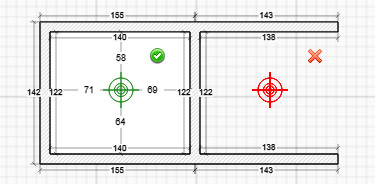
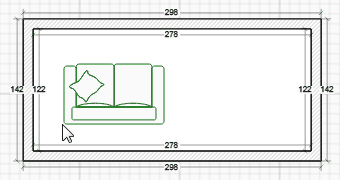
5.3.
För att flytta ett redan installerat objekt kan du "dra" det med vänster musknapp.
För att rotera, radera, ändra storlek på eller ändra parametrarna för ett objekt högerklickar du på objektet och väljer önskad åtgärd.
5.4.
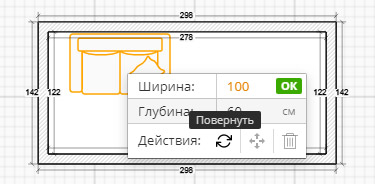
Några frågor eller svårigheter?
Skriv ett e-postmeddelande till supportteamet
 en
en ua
ua id
id cs
cs de
de es
es fr
fr hu
hu it
it nl
nl pl
pl pt
pt ro
ro sv
sv tr
tr För att flytta ritningsfältet,
För att flytta ritningsfältet, Du kan ändra skalan på ritningarna (zooma in
Du kan ändra skalan på ritningarna (zooma in  Använd tangentbordets pilar för att flytta väggelement, möbler och andra föremål till rätt sida.
Använd tangentbordets pilar för att flytta väggelement, möbler och andra föremål till rätt sida.
 Med Escape-tangenten på tangentbordet kan du
Med Escape-tangenten på tangentbordet kan du